 |
Kopiere fastvaren til minnekortet |
| |
Programmet kan kopieres til kameraets minnekort ved hjelp av en datamaskin utstyrt med kortleser eller kortspor. |
| |
| 1 |
Sett inn et formatert minnekort i kortleseren eller kortsporet. Hvis ViewNX 2 eller Nikon Transfer er installert, vil Nikon Transfer 2 eller Nikon Transfer starte automatisk; avslutt programmet før du gå videre. |
| |
Windows 8
Dersom Windows viser meldingen som vises i illustrasjonen, klikker du på × for å lukke dialogboksen. |
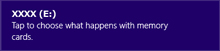 |
| |
|
Windows 7/Windows Vista
Under Windows 7/Windows Vista kan det vises en AutoPlay-dialog. Klikk på  . . |
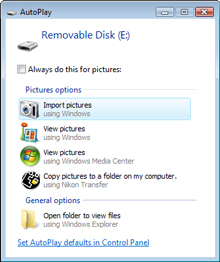 |
| |
|
Windows XP
Under Windows XP kan det vises en Fjernbar disk-dialog. Klikk på Cancel (Avbryt). |
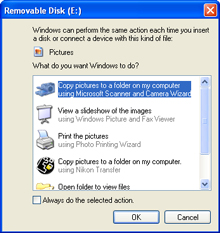 |
|
| |
| 2 |
Kopier “XXXX###.bin” til minnekortet (memory card). |
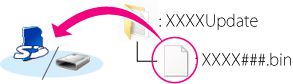 |
| |
Windows 8
For å ha både gjeldende mappe (mappen som inneholder firmwareoppdateringen) og minnekortmappen åpen samtidig, høyreklikker du på minnekortikonet i Explorer og velger Open in new window (Åpne i nytt vindu). |
| |
| Når kopieringen er ferdig, må du kontrollere at minnekortet inneholder filen “XXXX###.bin”. |
| |
Viktig
Pass nøye på å kopiere “XXXX###.bin” til rotkatalogen på minnekortet. Kameraet vil ikke anerkjenne den nye firmware hvis den plasseres i en mappe under rotkatalogen. |
| |
| 3 |
Hvis datamaskinen viser minnekortet som en flyttbar disk, høyreklikk på fjernbar disk og velg Eject (Utløs) fra menyen som vises. Fjern minnekortet fra kortleseren eller kortplassen. |
 |
Oppdatere kameraets fastvare |
| |
Menyene som vises på kameraet kan avvike fra de som vises her. |
| |
| Under oppdateringen må du ikke: |
| • |
Fjerne minnekortet |
| • |
Slå av kameraet |
| • |
Bruke noen av kamerakontrollene |
| • |
Kople til eller fra linser |
| • |
Trekke ut eller kople fra AC-adapteret |
| • |
Fjerne batteriet |
| • |
Utsette kameraet for kraftig elektromagnetisk støy |
| Noe av ovenstående kan gjøre kameraet ubrukelig. |
| |
| 1 |
Sett inn minnekortet som inneholder fastvaren i kameraets minnekortspor. |
| |
Kamera med to minnekortspor
Hvis kameraet lar deg velge ett spor som hovedkortspor og det andre som sekundærspor, setter du kortet inn i det sporet som på nåværende tidspunkt er valgt som hovedkortspor. Ellers setter du kortet inn i Spor 1. |
| |
| 2 |
Slå på kameraet. |
| |
| 3 |
Trykk på  -knappen for å vise menyene. -knappen for å vise menyene. |
| |
| 4 |
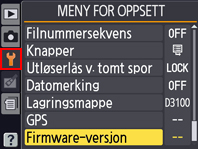 Velg Firmware-versjon i Oppsett-menyen. Velg Firmware-versjon i Oppsett-menyen. |
| |
| 5 |
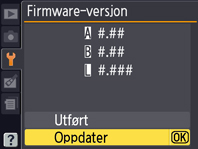 Gjeldende fastvareversjon vises. Marker Oppdater og trykk på Gjeldende fastvareversjon vises. Marker Oppdater og trykk på  . . |
| |
| 6 |
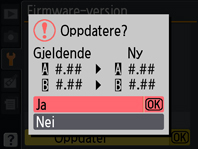 En oppdateringsdialog for firmware vises. Velg Ja. En oppdateringsdialog for firmware vises. Velg Ja. |
| |
| 7 |
Oppdateringen starter. Følg instruksjonene på skjermen under oppdateringen. |
| |
| 8 |
Bekreft at oppdateringen er vellykket gjennomført.
| 8-1. |
Slå av kameraet og fjern minnekortet. |
| 8-2. |
Kontroller kameraets fastvareversjon som beskrevet i Steg 2, “Kontroller den nåværende fastvareversjonen til kameraet”. |
| 8-3. |
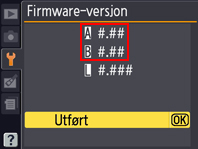 Hvis oppdatert versjon vises er oppdateringen vellykket. Hvis oppdatert versjon vises er oppdateringen vellykket. |
| “#.##” er fastvareversjon. |
|
| |
| Hvis ikke oppdateringen var vellykket, ta kontakt med en Nikon servicerepresentant. |
| |
| 9 |
Formatere minnekortet i kameraet. |
| |
| Dette fullfører oppdateringen av fastvaren. |
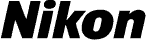
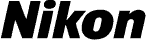


 -knappen for å vise menyene.
-knappen for å vise menyene.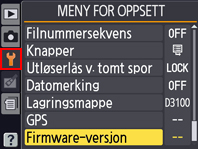 Velg Firmware-versjon i Oppsett-menyen.
Velg Firmware-versjon i Oppsett-menyen.
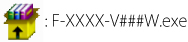
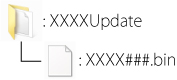

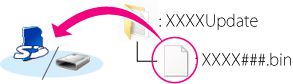

 -knappen for å vise menyene.
-knappen for å vise menyene.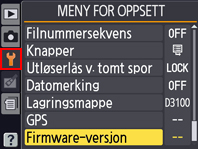 Velg Firmware-versjon i Oppsett-menyen.
Velg Firmware-versjon i Oppsett-menyen.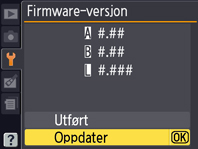 Gjeldende fastvareversjon vises. Marker Oppdater og trykk på
Gjeldende fastvareversjon vises. Marker Oppdater og trykk på  .
.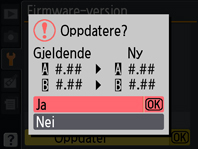 En oppdateringsdialog for firmware vises. Velg Ja.
En oppdateringsdialog for firmware vises. Velg Ja.